win77计算机启动速度慢解决方法
(win7如何解决计算机启动速度慢的问题?
1.首先,由于启动系统所需的处理器核心数量,我们需要设置win使用处理器核心的默认启动7系统,因此我们可以增加其数量。单击开始菜单操作。如果没有,可以用win r打开键盘组合。
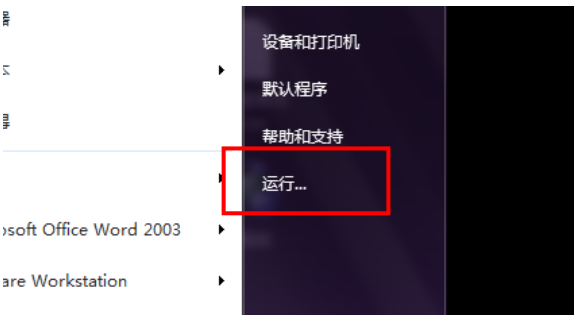
2.然后在操作框中输入msconfig,然后单击确定打开。

3.首先单击系统配置页面上的启动选项卡,然后用鼠标单击此处切换到界面。

4.然后在这个选项卡下有一个高级选项按钮,我们可以从这里设置处理器核心数,单击此按钮。

5.默认情况下,未选中处理器编号前面的复选框,我们用鼠标选中它,然后单击下面的菜单,将显示您的处理器内核数,例如,我的处理器为-core,显示2,然后选择2,然后单击OK退出。

6.现在,让我们设置启动项。启动项目太多是系统启动缓慢的原因,所以你必须减少启动项目的数量。除病毒软件外,建议取消自动启动。

7.取消除防病毒软件以外的所有启动项目,然后单击确定退出。
8.现在再次打开菜单,用鼠标右键单击计算机,然后选择属性。

9.在系统属性页面中,单击左导航栏中的高级系统设置选项。

10.在系统属性页面的以下性能项目中,单击此设置按钮可以设置系统的视觉效果,因为打开系统的特殊效果不仅会影响速度,占用资源,而且具有一定的创业影响

11.将最佳外观改为最佳性能。这将使系统不再美观。喜欢漂亮的系统界面,可以跳过这一步,影响不大。

12.现在,我们返回“高级”选项卡,设置选项以选择操作系统启动菜单,通过此设置,我们可以争取至少两秒钟的启动时间。点击下面的设置。

13.当系统启动时,将有一个菜单可供选择启动操作系统。默认情况下,这个过程需要三秒钟。我们需要将其改为0或1秒。更改后,单击确定退出。


现在,将其设置为消除启动声音。该操作仅限于提高速度,但并非没有改进,最好删除。用鼠标右键单击系统托盘中的声音图标,然后单击声音选项。

15.在此界面中,播放系统有一个选项来启动声音。我们取消选项,然后单击确定退出。


16.此时,操作系统级别的设置基本相同。还有一个系统服务项目。直接从系统设置有点复杂,会让很多不熟悉系统服务的人感到茫然。最好的方法是使用相关的优化软件来实现这一目标。通过这些软件,我们致力于减少一些无用的系统服务,消除一些垃圾,并卸载一些无用的软件插件。

